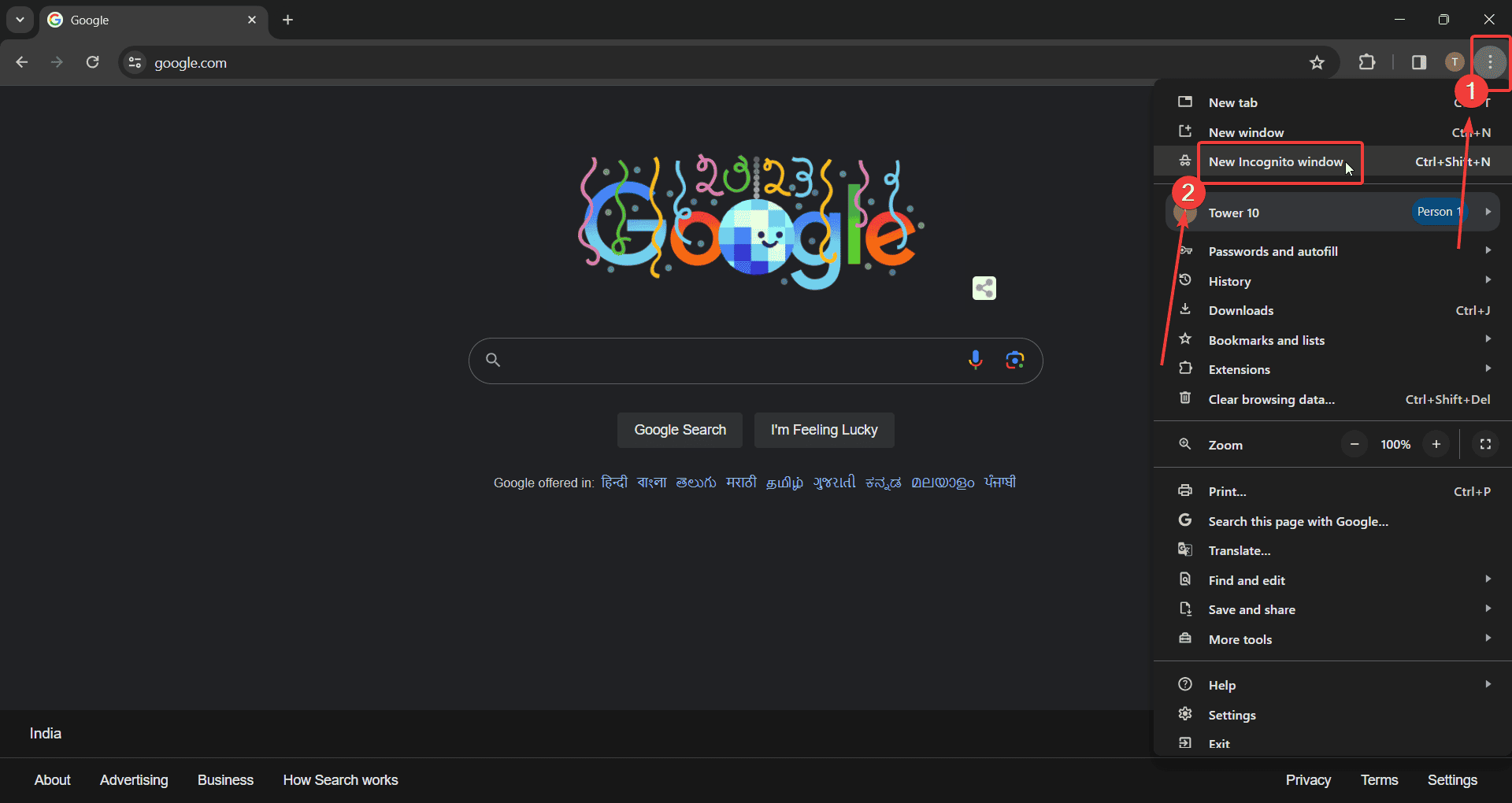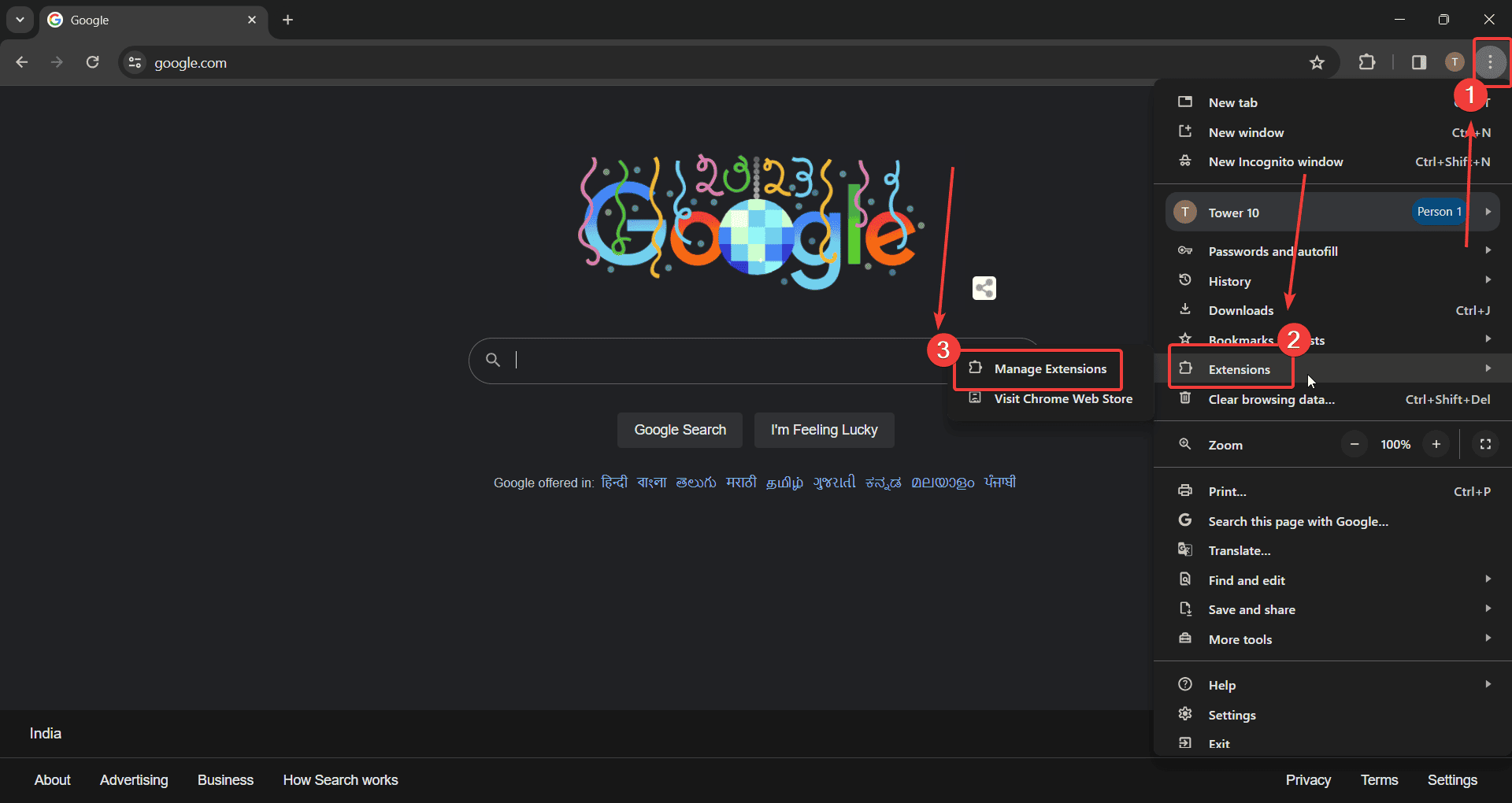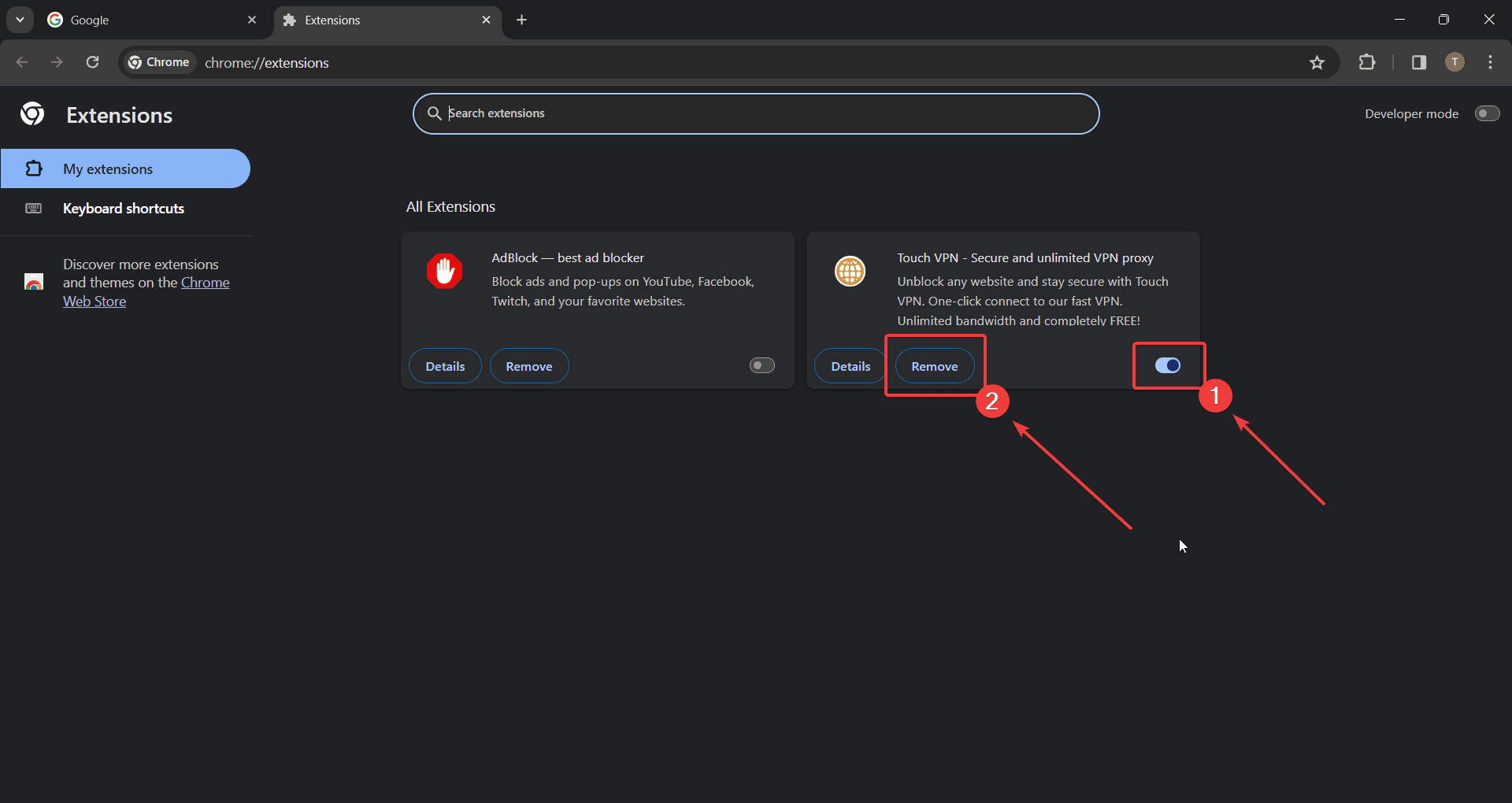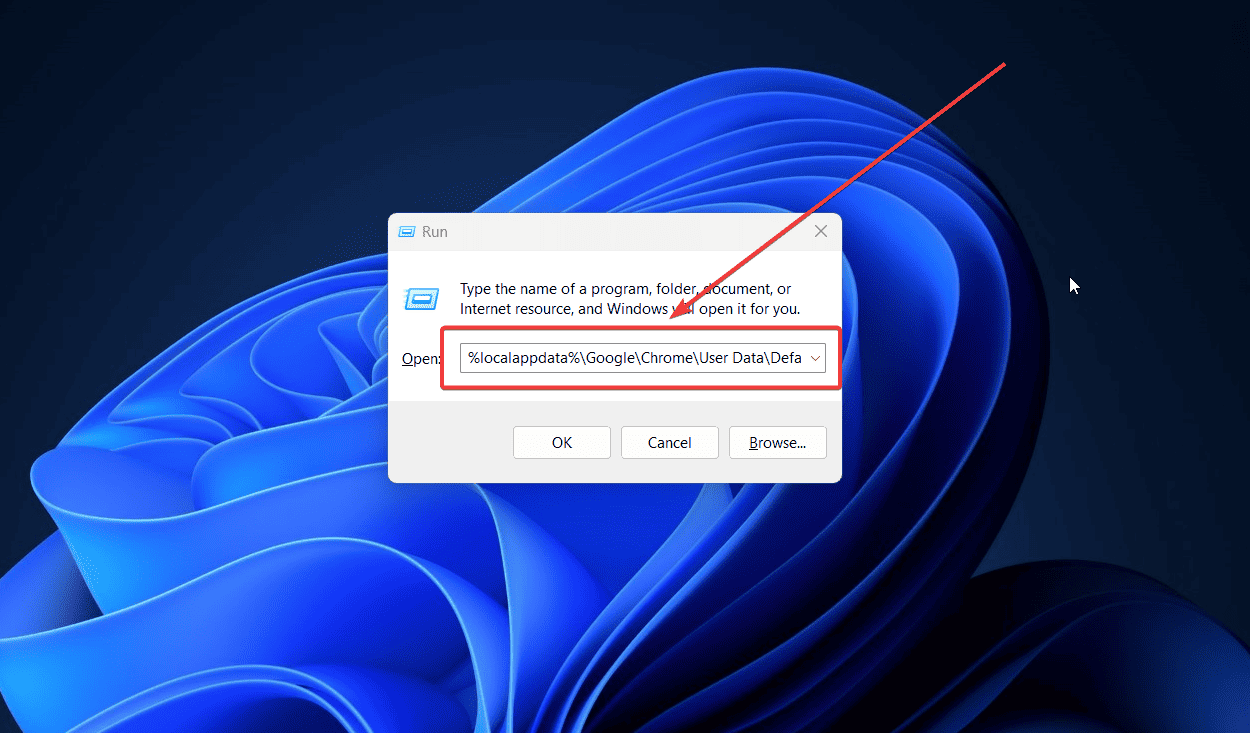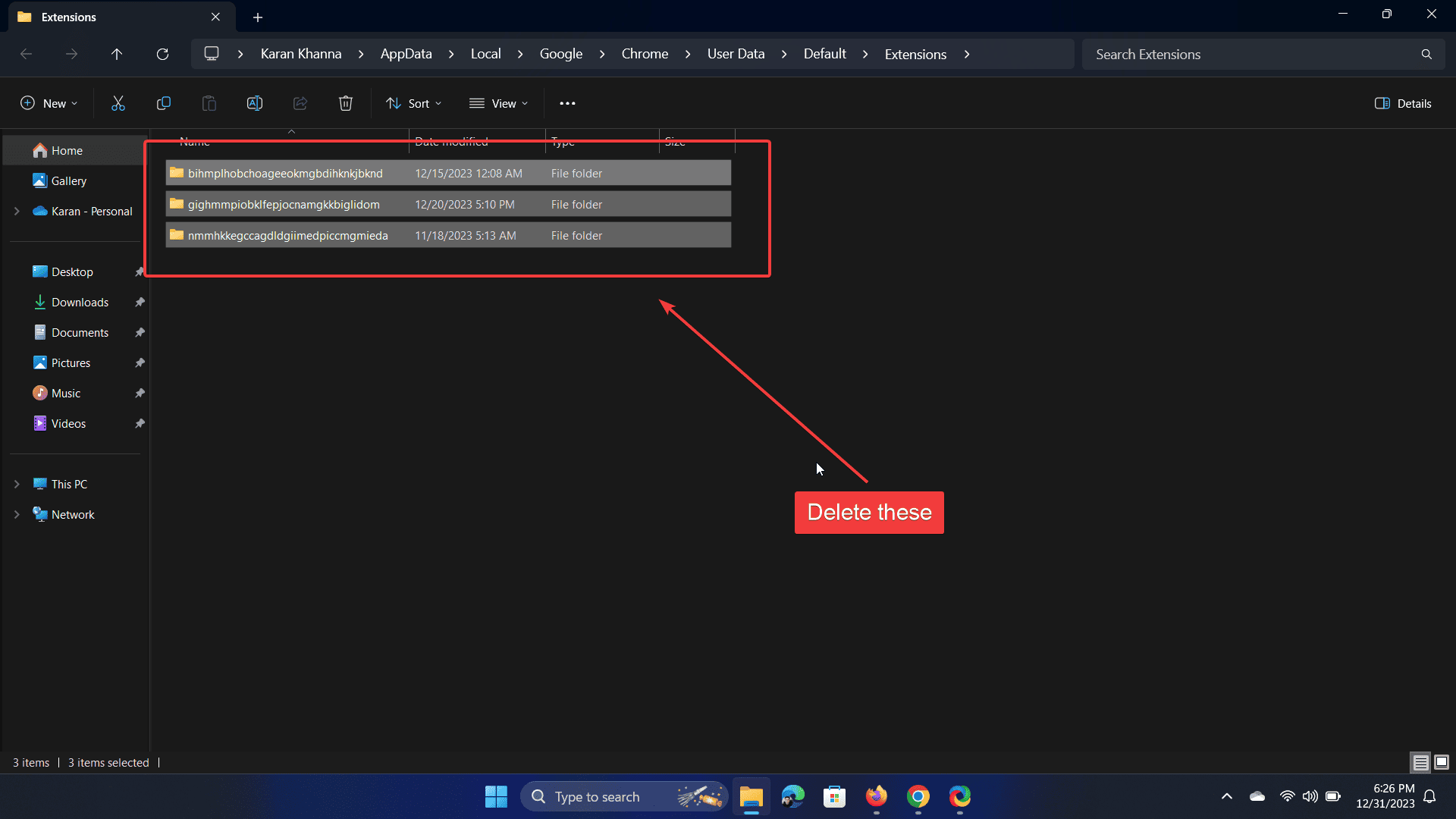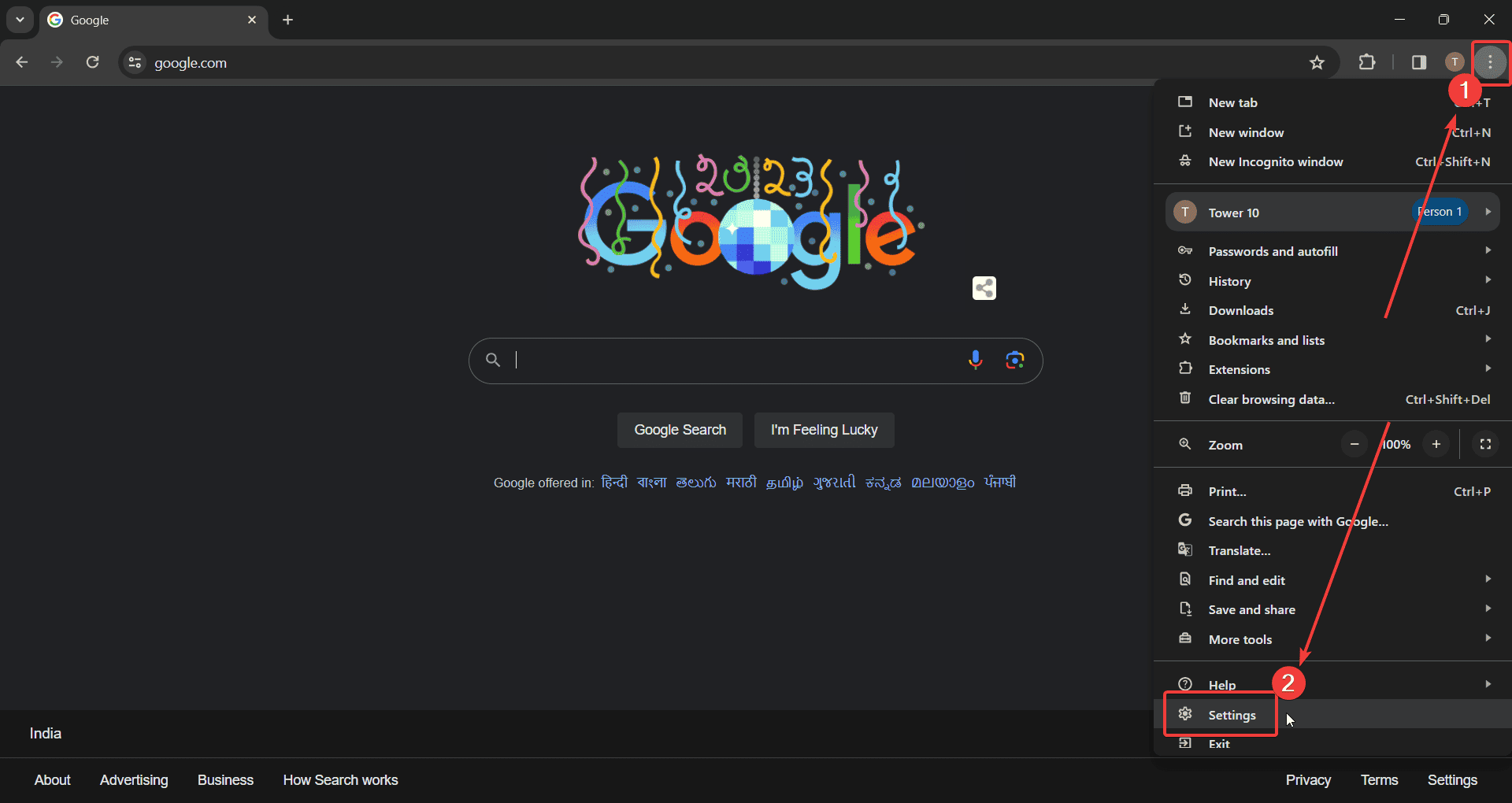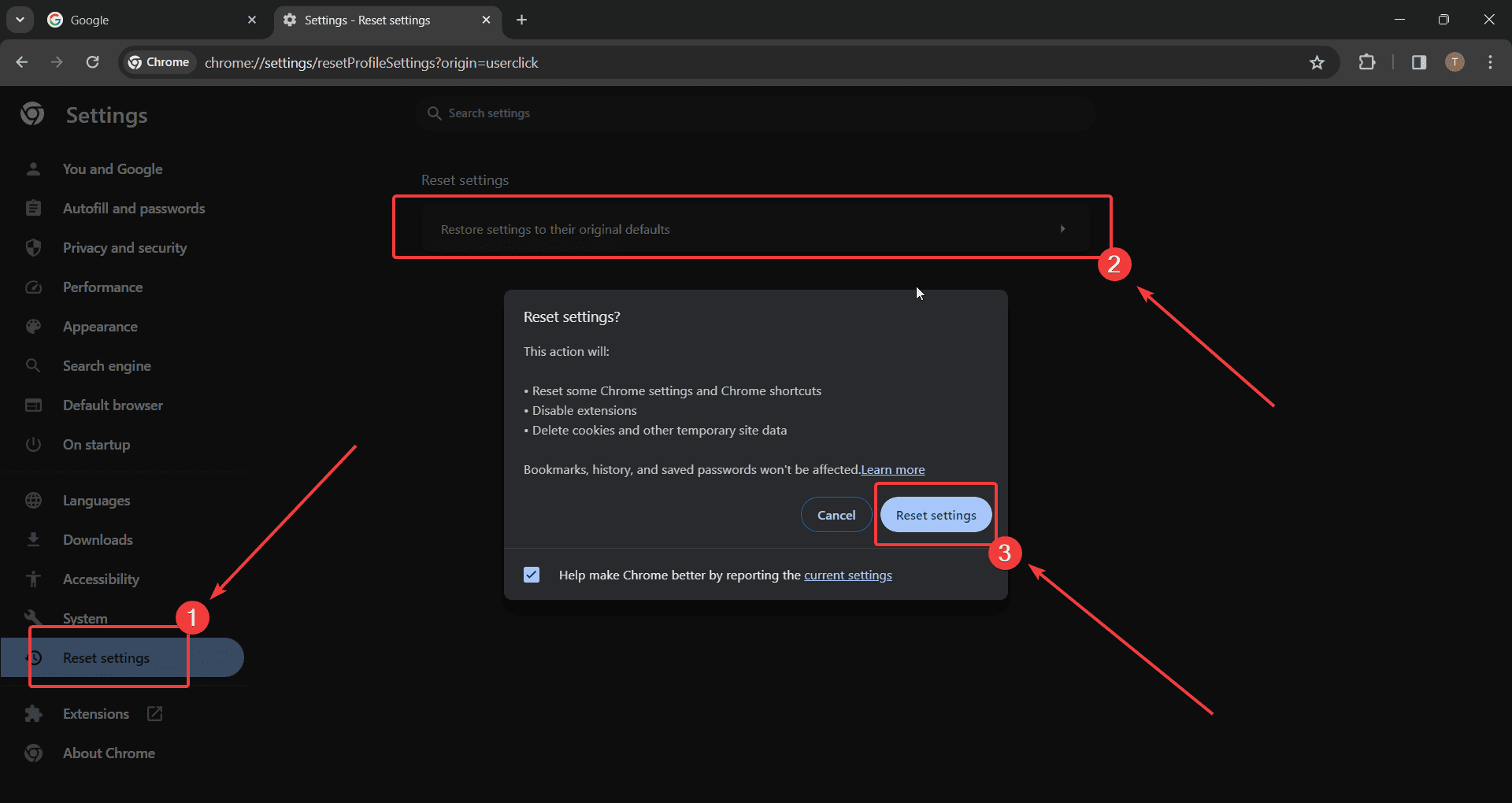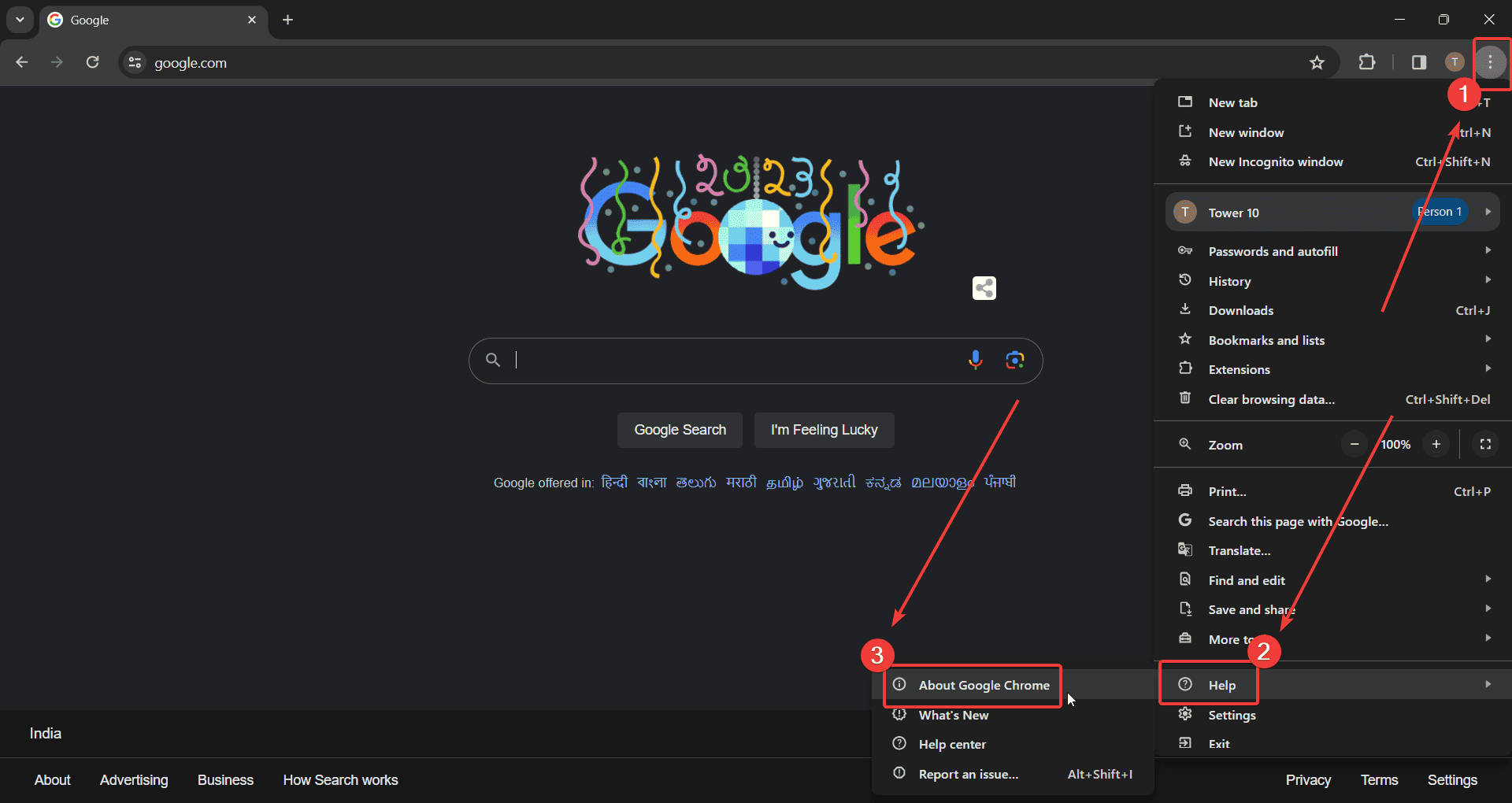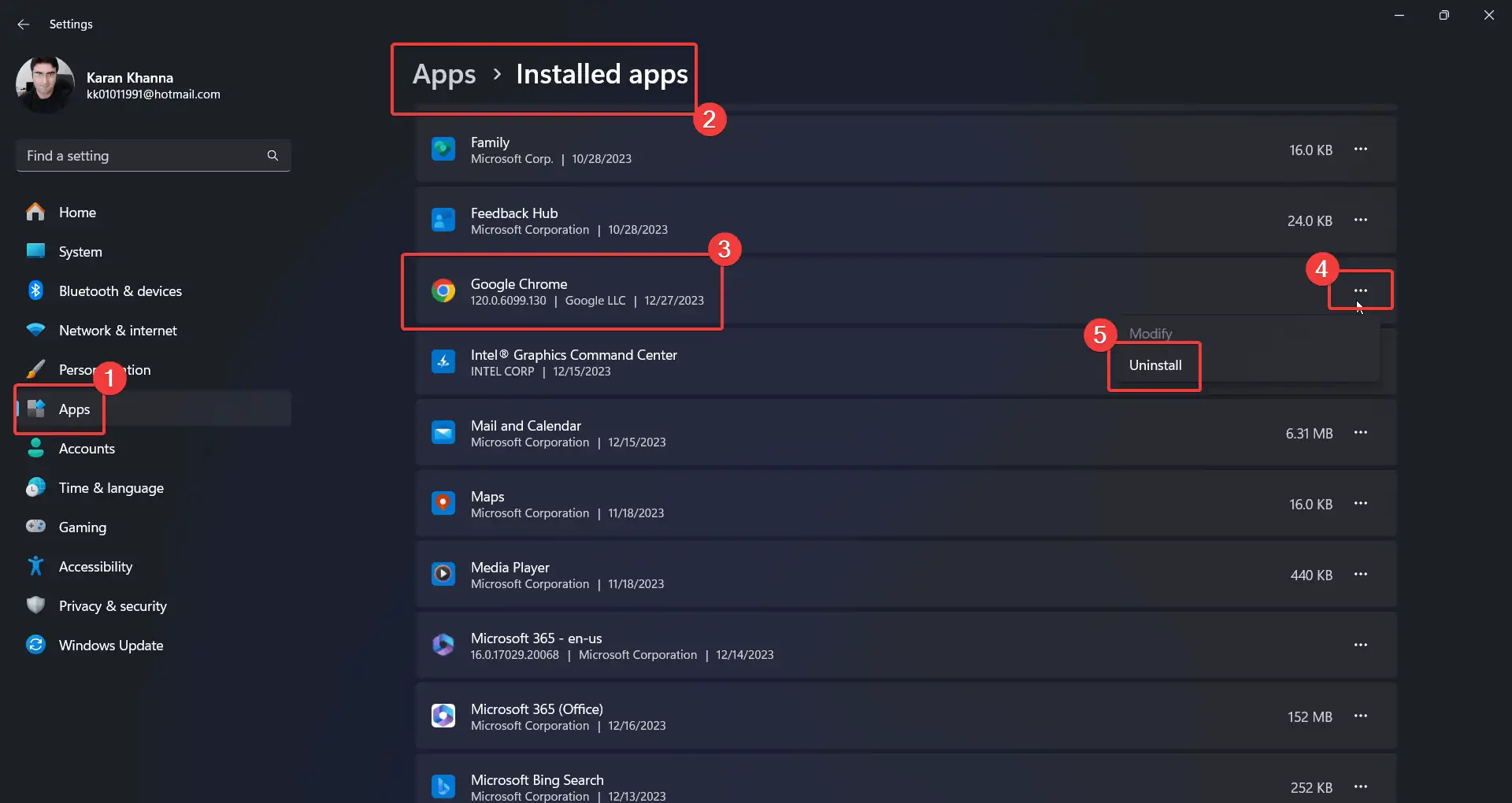ERR_FILE_NOT_FOUND Chrome - 7 Etkili Çözüm
3 dk. okuman
Yayınlandı
MSPoweruser'ın editör ekibini ayakta tutmasına nasıl yardımcı olabileceğinizi öğrenmek için açıklama sayfamızı okuyun. Daha fazla
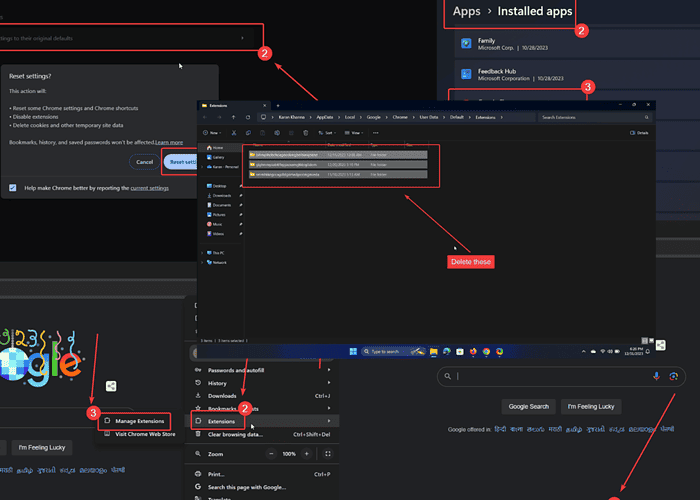
ERR_FILE_NOT_FOUND Chrome hatası internette normal şekilde gezinmenizi engeller. Geliştirici kanalından kararsız bir sürüm kullandığım için karşılaştım.
Ayrıca sorunlu tarayıcı uzantıları ve eksik veya bozuk tarayıcı dosyaları da buna neden olabilir. Sebep ne olursa olsun, bunu nasıl düzelteceğiniz aşağıda açıklanmıştır:
1. Çözüm: Google Chrome'un Kararlı Sürümünü Kullanın
Chrome, daha önceki güncellemeler için Kanarya ve Geliştirici kanallarını sunar. Ancak bu sürümler kararsızdır. Bunun yerine kullanmayı deneyin Google Chrome'un Kararlı sürümü.
2. Çözüm: Gizli Modu Deneyin
Üçüncü taraf uzantılardan şüpheleniyorsanız bu nedeni Gizli modla ortadan kaldırabilirsiniz. Bu modda her şey normal çalışıyorsa uzantıları silmeye devam edebilirsiniz.
- Açılış Google Chrome.
- Sağ üst köşedeki üç noktaya tıklayın.
- seç Yeni Gizli pencere.
3. Çözüm: Uzantıları Devre Dışı Bırakın ve Ardından Kaldır
- Açılış Google Chrome.
- Tarayıcının sağ üst köşesindeki üç noktaya tıklayın.
- seç Uzantılar >> Uzantıları yönet.
- Tüm uzantıları devre dışı bırakmak için anahtarı kullanın.
- Tıklayın Kaldır suçlu uzantıyı kaldırmak için.
4. Çözüm: Chrome Uzantısı Kalıntılarını Kaldırma
- Açmak için Windows + R tuşlarına basın koşmak pencere.
- Çalıştır penceresine aşağıdaki yolu kopyalayıp yapıştırın ve Enter tuşuna basın:
%localappdata%\Google\Chrome\Kullanıcı Verileri\Default\Uzantılar\
3. Bu klasördeki tüm dosyaları seçin ve Sil onları silmek için anahtar.
5. Çözüm: Google Chrome'u sıfırlayın
- Açılış Google Chrome.
- Sağ üst köşedeki üç noktaya tıklayın.
- seç Ayarlar Menüden.
- Sol bölmede, Ayarları Sıfırla.
- Sağdaki bölmede tıklayın Ayarları Sıfırla orijinal varsayılanlarına.
- Tıklayın Ayarları Sıfırla.
6. Çözüm: Google Chrome'u Güncelleyin
Eski bir Chrome sürümü kullanıyorsanız bu tür hatalar oluşabilir.
- Açılış Google Chrome.
- Sağ üst köşedeki üç noktaya tıklayın.
- seç Yardım >> Google Chrome Hakkında.
- Google Chrome güncellemeleri kontrol edecek ve otomatik olarak yükleyecektir.
7. Çözüm: Google Chrome'u yeniden yükleyin
- Üzerinde sağ tıklayın Başlama düğmesine basın ve seçin Ayarlar Menüden.
- MyCAD'de yazılım Güncelleme ye git Uygulamalar >> Yüklü uygulamalar.
- Aşağı ilerleyin Google Chrome.
- Onunla ilişkili üç noktaya tıklayın.
- seç kaldırma ve sonra üzerine tıklayın kaldırma bir kez daha.
- Şimdi Google Chrome'u orijinalinden yeniden yükleyin Web sitesi.
Ayrıca ilginizi çekebilir:
- Chrome Neden Kapanıp Yeniden Açılıyor?
- Wi-Fi Windows için DHCP Etkin Değil
- Wi-Fi Telefonda Çalışmıyor Ancak Diğer Cihazlarda Çalışıyor
ERR_FILE_NOT_FOUND Chrome hatasının çözülmesi zor olabilir. Genellikle sorunlu uzantıların kaldırılması sorunu çözecektir. Ancak bu yeterli değilse sorunu çözmek için tüm çözümleri sırayla deneyin.